
先日の予定通り、LL550/Kをメモリ4GB・HDD250GBにしました。
ここでWindows7をインストールして動作確認をしたところ、ほとんどのインターフェイスはOKでした。
無線LANもSDカードも読み書きできますし、felicaポートもOKです。
ところが・・・・
右のスピーカが死んでるのに気づいてしまった。(汗)
ヘッドフォンを挿し込むとちゃんと両方とも聞こえるので、これはスピーカの不良と判断。
ど~するか・・・ 一応音は聞こえるから「よし」とするか・・・ いやいや、せっかくだから完璧をめざそう!!
ヤフオクで運よくこの機種のスピーカが出てたので、即落札しました。

ふ~ん、こんなスピーカなんやねぇ。
・・・と言うことで、今日朝も早く(5時半頃)から開腹手術をしました。(ワクワクして寝てられなかった ^^;)
今回の手術は難易度が高かったんで、根気のある人向きです。 私は全部バラした後で1回休憩を挟み、気を取り直して組み上げました。

まず①と②のレバーを矢印の方向にスライドさせて、バッテリーを外します。
↓

例のごとく、マイナスのドライバ等でコジます。
↓

液晶パネルは直角以上開いていたほうが、外すのに楽です。
↓

キーボードを外します。
↓

カップラーも外しますね。
↓

CPUクーラの下のカップラが、目指すスピーカのラインです。
↓

液晶パネルを外します。 ヒンジのビスは、左右2個づつ。 左のヒンジ付近に、ビデオ出力のカップラとそのアースラインがあるので外します。
↓

右のヒンジ付近に走っているのは、無線LANのアンテナケーブルです。
↓

アンテナケーブルを追って行くと、裏面のユニットにたどり着くので2本とも抜いておきます。
これで、液晶パネルと本体が分離します。
↓

裏面のビスを全部外すと、表面のパームレストが外れます。 カードスロットあたりから右にかけて爪で引っ掛けになっているので、マイナスのドライバ等でコジます。 パームレストの上側は挿し込みになってます。
↓

表側のビスを全部外します。 貼り付けてあるハーネスの下にもビスがあるので注意!
↓

上側の引っ掛けを外すと、本体が2つに分かれます。 ハイ!記念撮影! (笑)
↓


問題のスピーカが、顔を出しました。
↓

左側の縦長の基板(スイッチ群)は、ビスを2コ外して左に回転させるようにして下にスライドさせると外れます。
スピーカの配線は殆どテープで貼ってあるので、交換して同じようにマスキングテープ等で貼っときます。
逆の工程で組み上げて動作確認をしましたが、特に問題もなく両方のスピーカから音が出るようになりました。
ただ・・・・ ビスが2本余りました・・・・どこのやろ??? (笑)
あと残すところ、CPUの交換のみとなりました。
Turion64×2 TL-64に1度換装してみたんですが、ブートしてくれませんでした。
LL550/Gとチップセットが違うので、未対応だったのかなぁ・・・。 勉強不足の授業料です。
今度TL-60を試してみますので、その時はまたアップします。
ここでWindows7をインストールして動作確認をしたところ、ほとんどのインターフェイスはOKでした。
無線LANもSDカードも読み書きできますし、felicaポートもOKです。
ところが・・・・
右のスピーカが死んでるのに気づいてしまった。(汗)
ヘッドフォンを挿し込むとちゃんと両方とも聞こえるので、これはスピーカの不良と判断。
ど~するか・・・ 一応音は聞こえるから「よし」とするか・・・ いやいや、せっかくだから完璧をめざそう!!
ヤフオクで運よくこの機種のスピーカが出てたので、即落札しました。

ふ~ん、こんなスピーカなんやねぇ。
・・・と言うことで、今日朝も早く(5時半頃)から開腹手術をしました。(ワクワクして寝てられなかった ^^;)
今回の手術は難易度が高かったんで、根気のある人向きです。 私は全部バラした後で1回休憩を挟み、気を取り直して組み上げました。

まず①と②のレバーを矢印の方向にスライドさせて、バッテリーを外します。
↓

例のごとく、マイナスのドライバ等でコジます。
↓

液晶パネルは直角以上開いていたほうが、外すのに楽です。
↓

キーボードを外します。
↓

カップラーも外しますね。
↓

CPUクーラの下のカップラが、目指すスピーカのラインです。
↓

液晶パネルを外します。 ヒンジのビスは、左右2個づつ。 左のヒンジ付近に、ビデオ出力のカップラとそのアースラインがあるので外します。
↓

右のヒンジ付近に走っているのは、無線LANのアンテナケーブルです。
↓

アンテナケーブルを追って行くと、裏面のユニットにたどり着くので2本とも抜いておきます。
これで、液晶パネルと本体が分離します。
↓

裏面のビスを全部外すと、表面のパームレストが外れます。 カードスロットあたりから右にかけて爪で引っ掛けになっているので、マイナスのドライバ等でコジます。 パームレストの上側は挿し込みになってます。
↓

表側のビスを全部外します。 貼り付けてあるハーネスの下にもビスがあるので注意!
↓

上側の引っ掛けを外すと、本体が2つに分かれます。 ハイ!記念撮影! (笑)
↓


問題のスピーカが、顔を出しました。
↓

左側の縦長の基板(スイッチ群)は、ビスを2コ外して左に回転させるようにして下にスライドさせると外れます。
スピーカの配線は殆どテープで貼ってあるので、交換して同じようにマスキングテープ等で貼っときます。
逆の工程で組み上げて動作確認をしましたが、特に問題もなく両方のスピーカから音が出るようになりました。
ただ・・・・ ビスが2本余りました・・・・どこのやろ??? (笑)
あと残すところ、CPUの交換のみとなりました。
Turion64×2 TL-64に1度換装してみたんですが、ブートしてくれませんでした。
LL550/Gとチップセットが違うので、未対応だったのかなぁ・・・。 勉強不足の授業料です。
今度TL-60を試してみますので、その時はまたアップします。











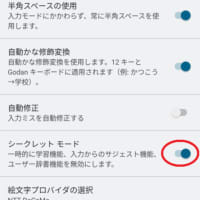
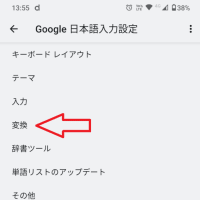
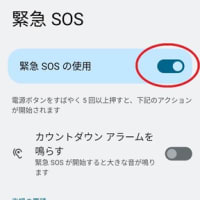
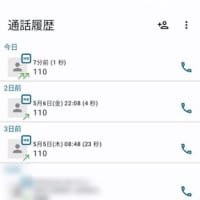
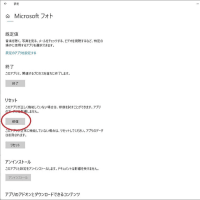
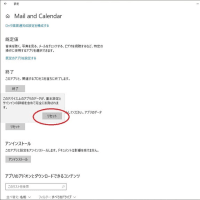
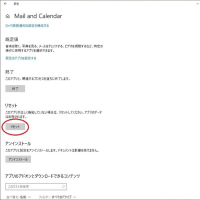
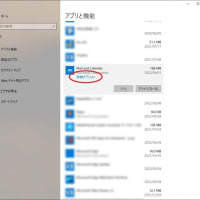
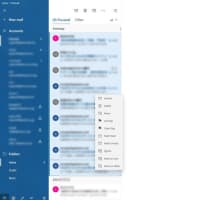
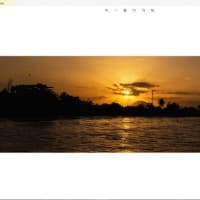





自分の頭の中では「これでいいはず・・・(汗)」と思っていても、いざ電源投入の時は「頼む!ブートしてくれ!!」って思いますよね。(笑)
その瞬間が忘れられなくて、私も次々に手を出してしまいます。 中毒ですかね(笑)
キーボードは昨夜のうちに、液晶は今朝から始め、無事に終了しました(途中、引っ掛けてアンテナケーブルを切断してしまいましたが(^_^;))。
起動不可のLL550HGから、キーボードはLL550HG1J2号へ、液晶はLL550HG1J1号へ移植しました。
液晶は確認出来ていなかったので多少不安があり、電源を入れる際には必殺仕事人のチャララァ~~って(^^;)
中央部横方向に全面2本ドット欠けありましたが、割れの使用不可よりは全然良いです(ちなみに7号機へ格下げ)。
レシピ?があって、スムーズに作業できました。有難う御座いました。
後は残骸の処分ですね・・・・
交換する液晶が正常動作品であれば、動作するはずです。
液晶交換も、この手順で大丈夫ですよね?
ジャンクから、1台はキーボード(これが最初のヒットでした)、1台は液晶の交換を企んで?います。
スペアのHDDを持ってなかった時にシステムをテストする方法として、CDブートできるOS(UbuntuやLinux等)でブートさせると言う手があります。
この方法でブートするとインターフェイスのチェックができますし、ブートできなければHDD以外の何かが逝ってます
ご参考までに・・・・。
先にCMOSクリアを試みたのですが・・・
結果的にHDDの故障でした。
HDD交換により解決しそうです。
ノートをバラす機会はあまりなかったので、貴重な経験となりました。
参考にさせていただきましてありがとうございます。
ボタン電池を外しても問題が解決しなかったようで、残念でした。
もっと他の原因ですかね?
BIOSロックとか・・・・ あれは、結構手強いようです。(汗)
こちらの記事を参考にバラしました。
表面のパームレストを外す段階で左側の爪をおってしましましたが、慎重さが欠けていたような気がします。
結果組み直しても問題は解決しませんでしたが。。。